Win10의 오른쪽 클릭 메뉴에서 중복 항목을 삭제하는 방법은 무엇입니까? Win10 시스템을 사용하다 보면 마우스 오른쪽 버튼 클릭 기능이 있는 경우가 있는데, 사용하다 보면 옵션이 너무 많아서 사용하기가 매우 불편한 경우가 많습니다. 그렇다면 중복된 옵션을 어떻게 삭제해야 할까요? 편집기를 따라 Win10의 오른쪽 클릭 메뉴에서 중복 항목을 삭제하는 단계를 살펴보겠습니다.

1. 먼저 키보드에서 win+R 키 조합을 눌러 실행 대화 상자를 불러온 후 regedit 명령을 입력하고 확인을 클릭합니다. 단추.
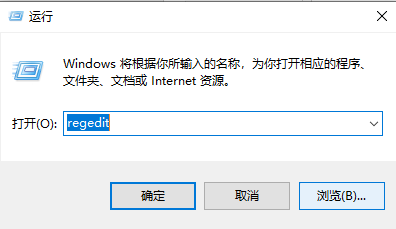
2. 레지스트리에 들어가서 먼저 아래 그림과 같이 HKEY_CLASSES_ROOT를 확장합니다.
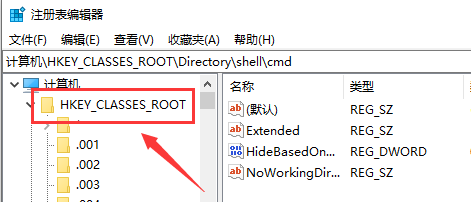
3. HKEY_CLASSES_ROOT 디렉터리를 아래로 당겨서 Directory 폴더를 찾습니다. 이 폴더는 맨 아래에 있습니다. 다음으로 아래 그림과 같이 Directory 폴더 아래에 Shell 폴더를 입력합니다.
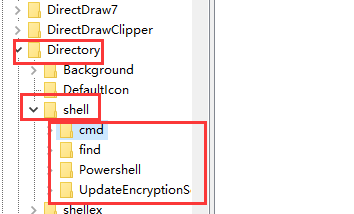
4. 쉘 폴더에서 모든 마우스 오른쪽 버튼 클릭 설정을 볼 수 있습니다. 삭제하려는 마우스 오른쪽 버튼 클릭 옵션을 마우스 오른쪽 버튼으로 클릭하고 아래 그림과 같이 삭제를 선택합니다.
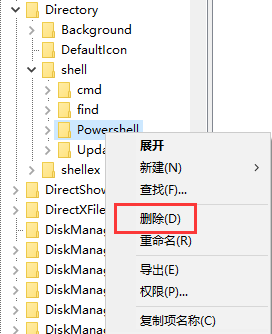
위 내용은 [Win10 마우스 오른쪽 버튼 클릭 메뉴 중복 항목 삭제 방법 - Win10 마우스 오른쪽 버튼 클릭 메뉴 중복 항목 삭제 방법]의 전체 내용입니다. 더 흥미로운 튜토리얼은 이 사이트에 있습니다!
위 내용은 Win10 마우스 오른쪽 버튼 클릭 메뉴에서 중복 항목을 삭제하는 방법의 상세 내용입니다. 자세한 내용은 PHP 중국어 웹사이트의 기타 관련 기사를 참조하세요!